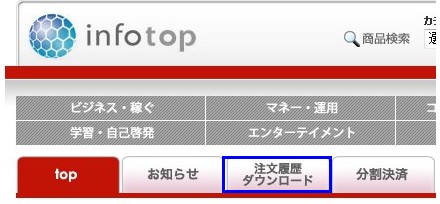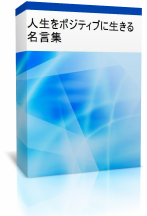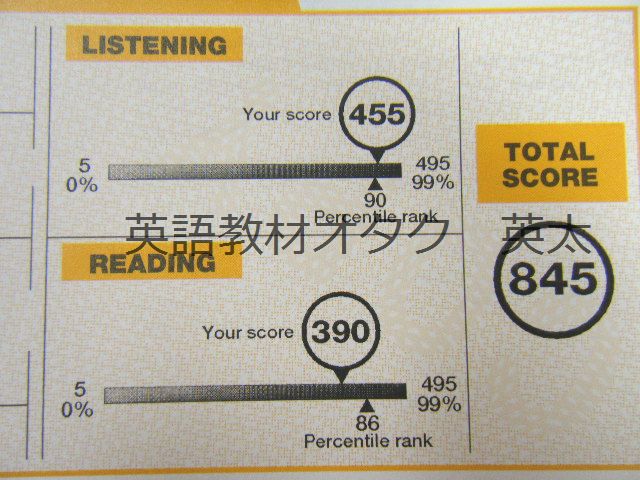管理人英太からの特典の入手方法
管理人英太からの特典が付くのは下記の英語教材のみになります。
ネイティブイングリッシュ
リスニングパワー
7+English
ネイティブスピーク
これら以外の英語教材には特典をお付けすることができませんのでご了承ください。
特典の入手方法
■ネイティブイングリッシュを購入の場合
当サイト内からネイティブイングリッシュの公式通販サイトへ進み、公式通販サイト内にある「教材の申し込み」を表すボタンをクリックします。
お支払いの画面に移動するので、支払いを完了させます。
支払いが完了すると、お支払い完了の確認メールが支払い時に登録したメールアドレスに届きます。
そのメール内にて全ての特典をお渡ししていますので、お支払い完了の確認メールの内容をご確認ください。
■リスニングパワー、7+English、ネイティブスピークを購入の場合
当サイト内の「公式通販サイトを見てみる」のボタンまたは「○○の公式通販サイトへ」の文字列をクリックして購入を希望する教材の公式通販サイトへ進みます。
公式通販サイト内にある「お申込み」や「購入」のボタンをクリックして商品の購入ページへ進みます。
教材によってはダウンロード版と郵送版があるものがございますが、インターネットからの注文であればどちらを選択しても英太からの特典は付きます。
※重要※
電話での注文をすると私からの特典は付きませんので必ずインターネットから注文をしてください。
下の画面の青枠のように「以下の特典は、紹介者からの特典です」の欄に英太からの特典があることを確認お願いします。
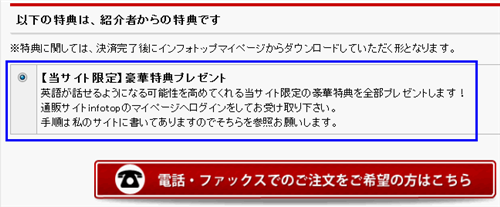
↓文字を拡大するとこのような表示です↓
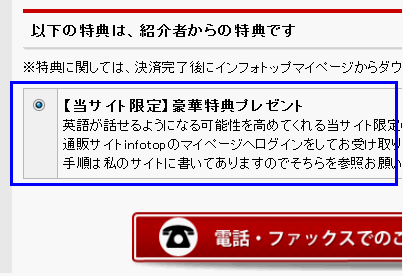
この表示がない場合は、このページの下の方に進み、ご使用のパソコンの簡単な設定の変更を行う必要があります。
この表示がある場合は、そのまま購入手続きをすまし、infotop(販売元)のマイページへログインします。
※注意※
特典がダウンロードできるのは入金が完了してからとなります。クレジットカード以外の決済方法を選択する場合は、入金が完了しだい特典のダウンロードができます。また、入金から特典がダウンロードできるまでに少しタイムラグがある場合がございます。
infotopのホームページの上部にあるメニューから「注文履歴ダウンロード」を選択します。
「注文履歴ダウンロード」のページの下の方へ進み「特典一覧」から特典をダウンロードしてください。
全ての特典はPDFファイルでの提供となります。
お使いのパソコンで見ることができない場合はAdobe Readerをインストールする必要があります。
Adobe Readerの無料インストールはコチラ
不明な点がございましたらお問い合わせのページから英太までご連絡ください。
このサイトを一時的にでも「お気に入り登録」をしておくと特典をもらうときに便利です。
表示がない場合の設定変更はコチラ
まれに「以下の特典は、紹介者からの特典です」という表示がない場合があります。
その場合は、お使いのパソコンおよびタブレットのCookie(※端末の閲覧履歴を保存する機能)を有効にする必要があります。
以下のうちから該当するものをクリックし、手順に従ってCookie設定の変更をお願いします。
分からない場合は、お問い合わせのページから当サイトの管理人「英太」までご連絡ください。
Internet Explorerをご使用の場合
(1)Internet Explorerを立ち上げ、画面右上にある「 」のマークをクリックし「インターネットオプション」を選択します。
」のマークをクリックし「インターネットオプション」を選択します。
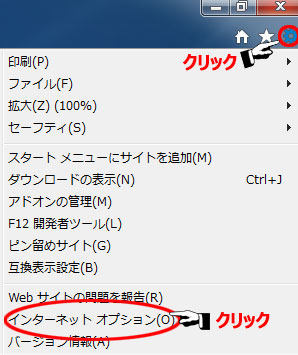
(2)「インターネットオプション」から「プライバシー」のタブを選択します。
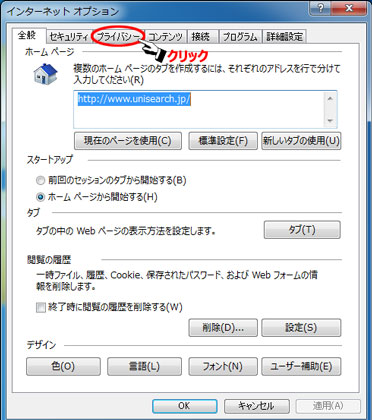
(3)「プライバシー」のタブの中にある「詳細設定」のボタンをクリックします。
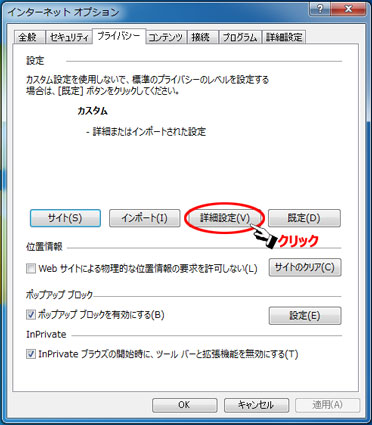
(4)「プライバシーの詳細設定」の中にある「自動Cookie処理を上書きする(0)」にチェックを入れます。
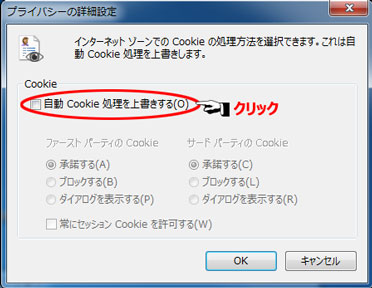
(5)その下の「ファーストパーティのCookie」「サードパーティーのCookie」の「承諾する(C)」にチェックを入れ、「OK」をクリックします。
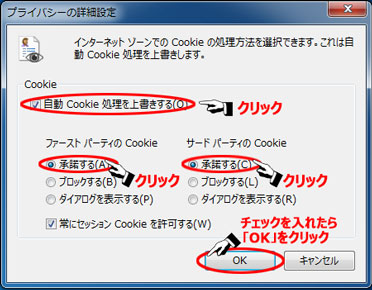
(6)プライバシーのタブに戻ったら「OK」をクリックし、以上でCookieの設定は完了です。
再度、購入希望の教材の購入を進めてください。
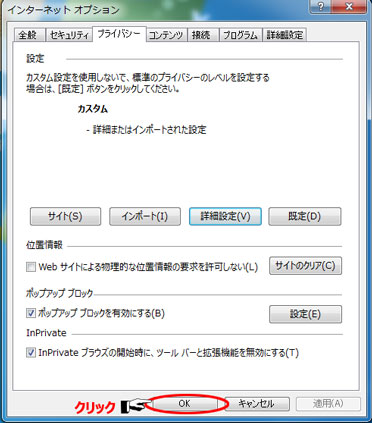
Google Chromeをご使用の場合
(1)Google Chromeを立ち上げ、画面右上にある「 」のマークをクリックするとメニューが出てくるので、「設定」をクリックします。
」のマークをクリックするとメニューが出てくるので、「設定」をクリックします。
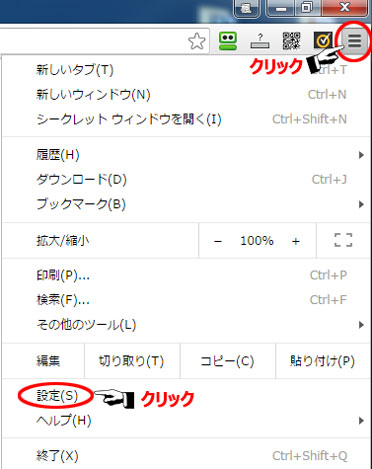
(2)クリックすると設定画面が表示されるので、下にある「詳細設定を表示」をクリックします。
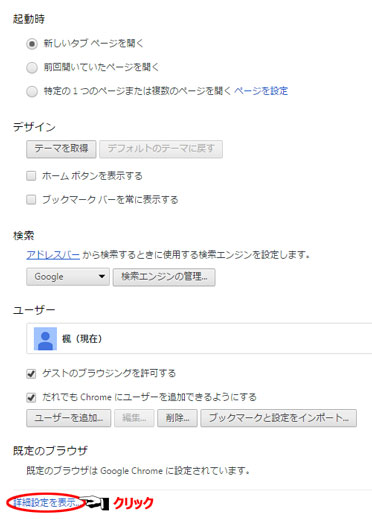
(3)「詳細設定」が表示されるので、「プライバシー」という項目の「コンテンツの設定」をクリックします。
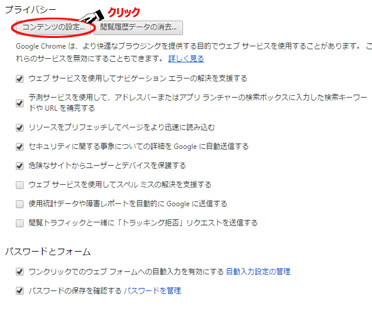
(4)「コンテンツの設定」の「Cookie」の中にある「ローカルデータ設定を許可する(推奨)」にチェックを入れ、右下部にある「完了」をクリックし、以上でCookieの設定は完了です。
再度、購入希望の教材の購入を進めてください。
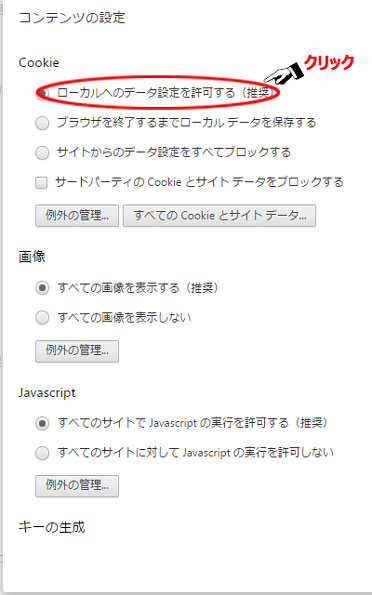
iPadをご使用の場合
(1)「設定」をタップします。
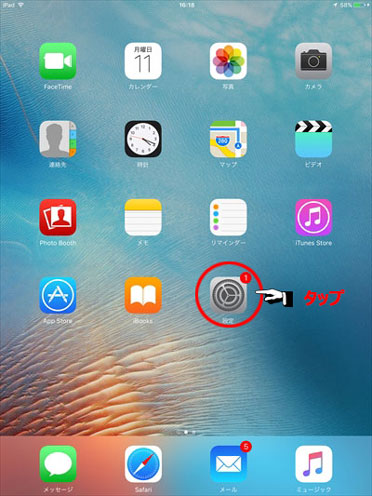
(2)「設定」の中の「Safari」を開き、「Cookieをブロック」をタップします。
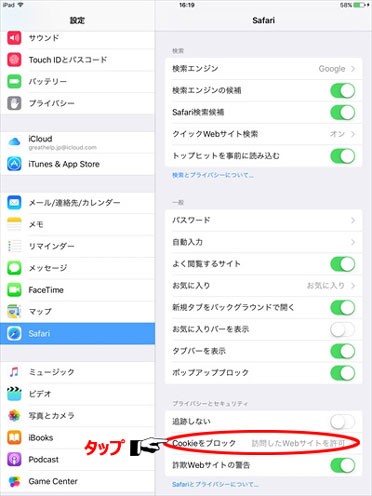
(3)「Cookieをブロック」の中にある「COOKIEとWEBサイトのデータ」の欄の中の「常に許可」を選択し、以上でiPadのCookieの設定は完了です。
再度、購入希望の教材の購入を進めてください。
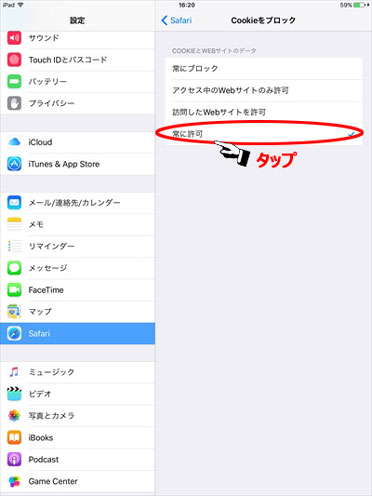
いずれの場合もCookieの設定を完了させてから、もう一度このページの最初に戻り、購入手続きを行います。
分からない場合、入手できなかった場合は英太までご連絡ください。
連絡先はコチラです。